Overclock di Android adalah suatu aktivitas untuk meningkatkan kinerja CPU dan GPU demi mendapatkan performa yang lebih baik.
Performa yang kami maksud, mulai dari kinerja komponen hingga grafis. Biasanya overclock Android ini sering dipakai untuk bermain game berat supaya bisa di setting rata kanan.
Tapi umumnya overclock sendiri hanya bisa difungsikan pada Android yang telah di root. Lalu apakah ada cara untuk overclock Android tanpa root? Ada caranya kok, seperti yang akan kami bahas di sini.
Cara Melakukan Overclock Android No Root
Buat kamu yang ingin melakukan overclock tanpa root, sebenarnya ada 2 cara rekomendasi. Pertama, melakukan overclock melalui sistem Android langsung dan menggunakan aplikasi tambahan.
Kedua cara ini sudah kami coba dan terbukti bisa membuat kinerja HP menjadi lebih baik. Terutama ketika bermain game dengan kualitas grafis yang tinggi.
Kalau begitu langsung saja, ini dia beberapa cara untuk melakukan overclock Android no root yang bisa kamu coba:
1. Melalui Opsi Pengembang
Kita bahas cara overclock yang bisa dilakukan langsung lewat sistem Android. Ya, untuk bisa overclock lewat sistem Android, kamu hanya perlu mengaktifkan Developer Mode.
Sesuai dengan namanya, mode ini berfungsi untuk memungkinkan kamu bisa mengkonfigurasi sistem Android lebih mendalam. Salah satunya untuk mengkonfigurasi peningkatan grafis untuk bermain game.
Kalau mau coba, kamu bisa ikuti cara overclock melalui opsi pengembang Android berikut ini:
Langkah 1: Buat kamu yang belum mengaktifkan Developer Mode, maka harus diaktifkan lebih dulu ya.
Langkah 2: Caranya buka Pengaturan dan pilih menu Tentang Ponsel.
Langkah 3: Pilih menu Informasi Perangkat Lunak.
Langkah 4: Ketuk 7x pada Versi Kernel hingga muncul notifikasi Mode Pengembang Telah Diaktifkan.
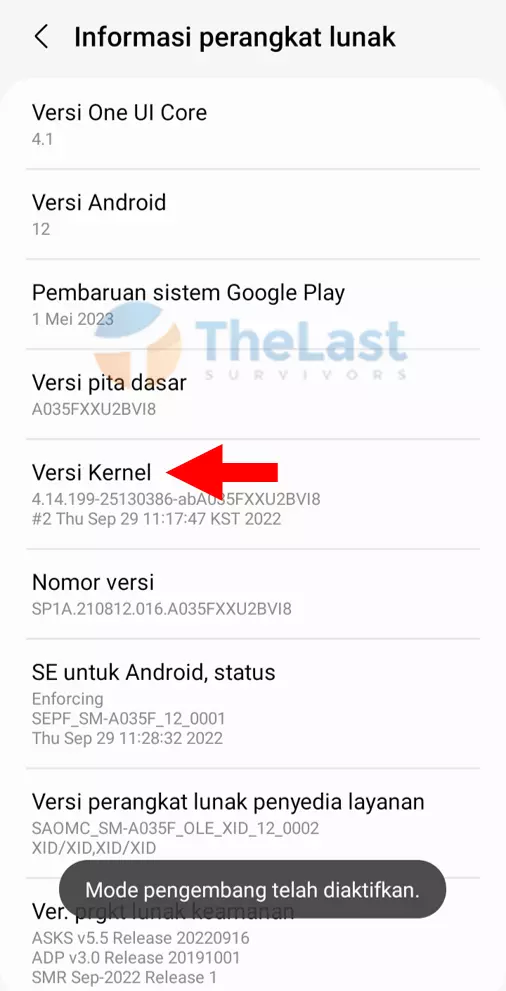
Langkah 5: Kalau sudah aktif, kamu keluar dari pengaturan Tentang Ponsel dan pilih menu Pilihan Pengembang.
Langkah 6: Geser ke bawah dan aktifkan opsi Paksa 4x MSAA.
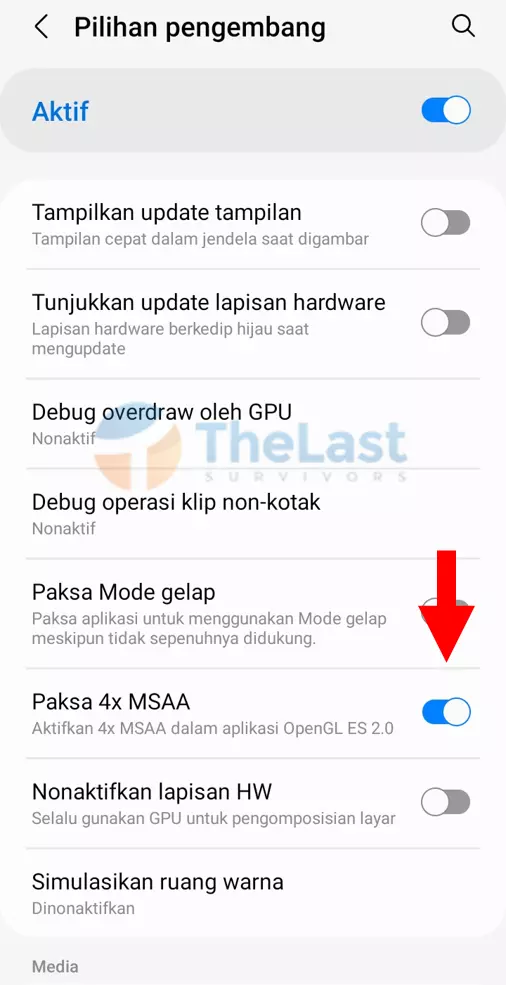
Bagi yang belum tahu, 4x MSAA ini adalah sebuah fitur yang memungkinkan kamu dapat meningkatkan kualitas grafis perangkat tersebut. Apabila aplikasi atau game yang kamu buka nantinya berbasis OpenGL ES 2.0.
2. Pakai Aplikasi Pimp My ROM
Sebenarnya cara pertama cukup untuk meningkatkan performa HP Android kamu. Tapi kalau ingin lebih lagi, kamu bisa menggunakan aplikasi tambahan yaitu Pimp My ROM.
Melalui aplikasi ini, kamu bisa 2x lipat meningkatkan performa CPU dan GPU di HP tersebut. Tentunya bisa juga membuat game yang kamu mainkan di setting rata kanan.
Ini dia cara pakai aplikasi Pimp My ROM untuk melakukan overclock Android:
Step 1: Pastikan sudah instal aplikasi Pimp My ROM.
Step 2: Ketuk tab Tweaks dan pilih menu Multitasking.
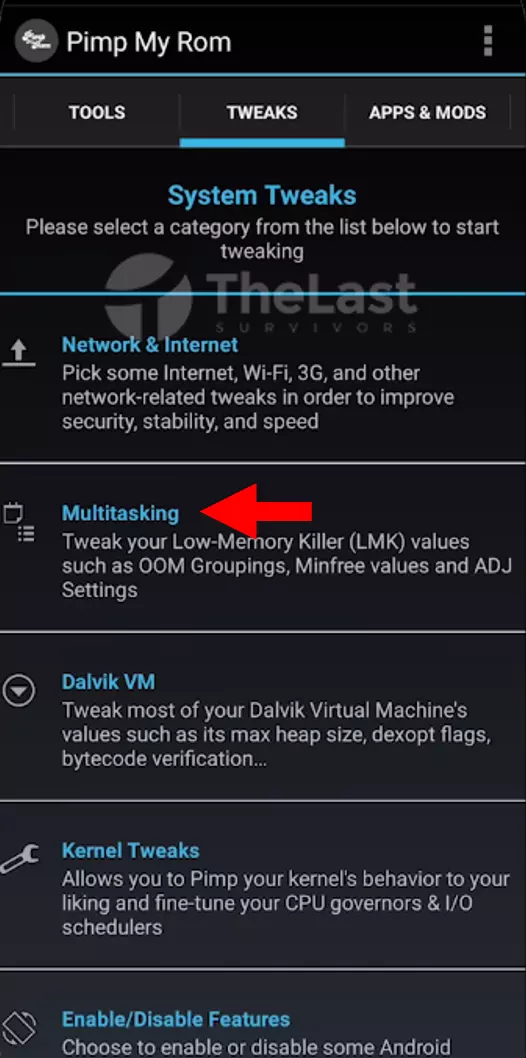
Step 3: Ganti ke opsi High pada menu OOM Groupings dan Minfree Values.
Step 4: Centang menu Adjust the kernel’s behavior with the above settings dan Adjust the Dalvik VM’s behavior with the above settings. Kalau sudah, ketuk tombol Apply Selected Tweaks.
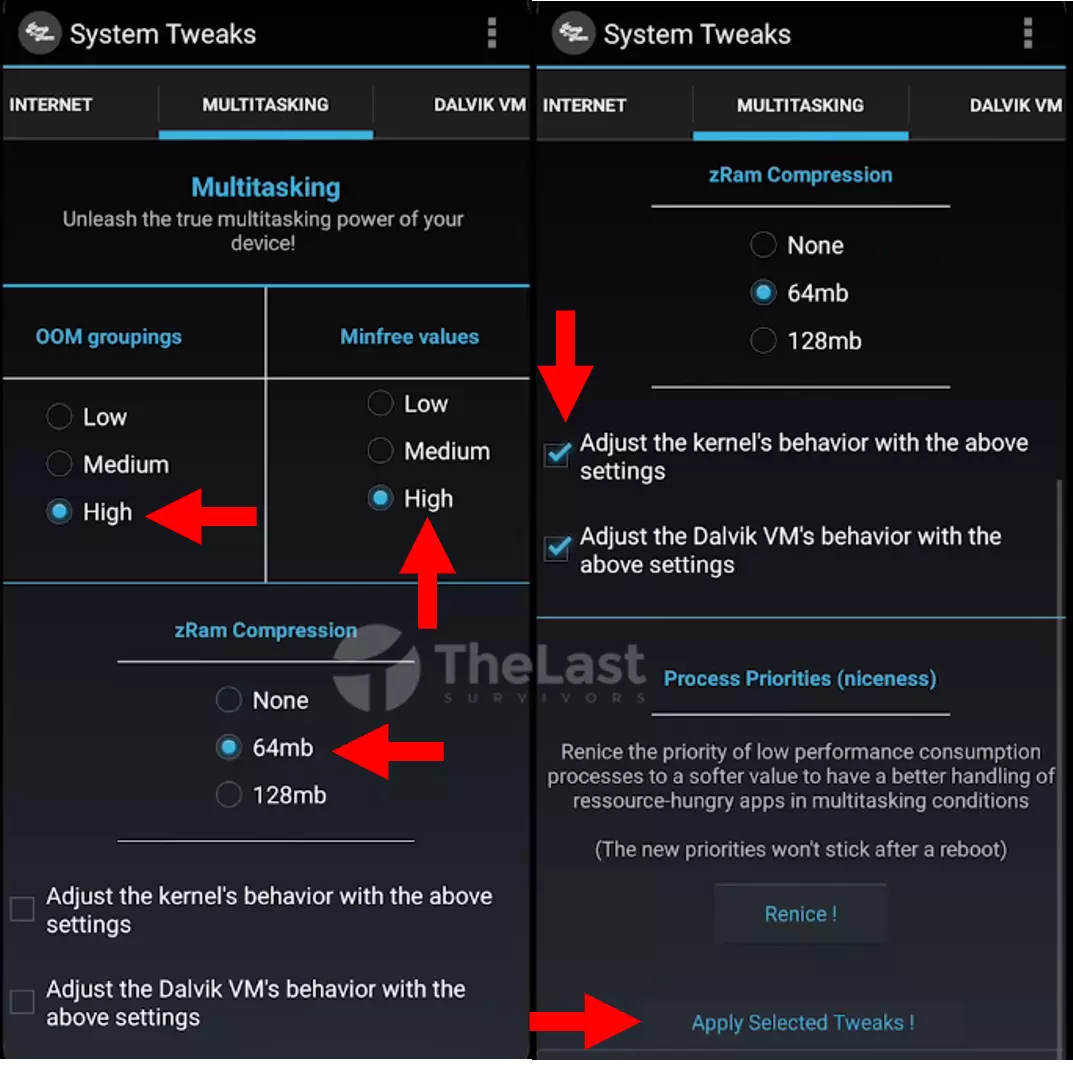
Step 5: Geser ke tab Dalvik VM. Di sini atur ukuran VM Heap Size, VM Heap Growth Limit dan VM Heap Start Size sesuai dengan nilai di gambar.
Step 6: Pada Verification pilih opsi None dan Optimization ketuk All. Apabila sudah, ketuk tombol Apply New Flags.
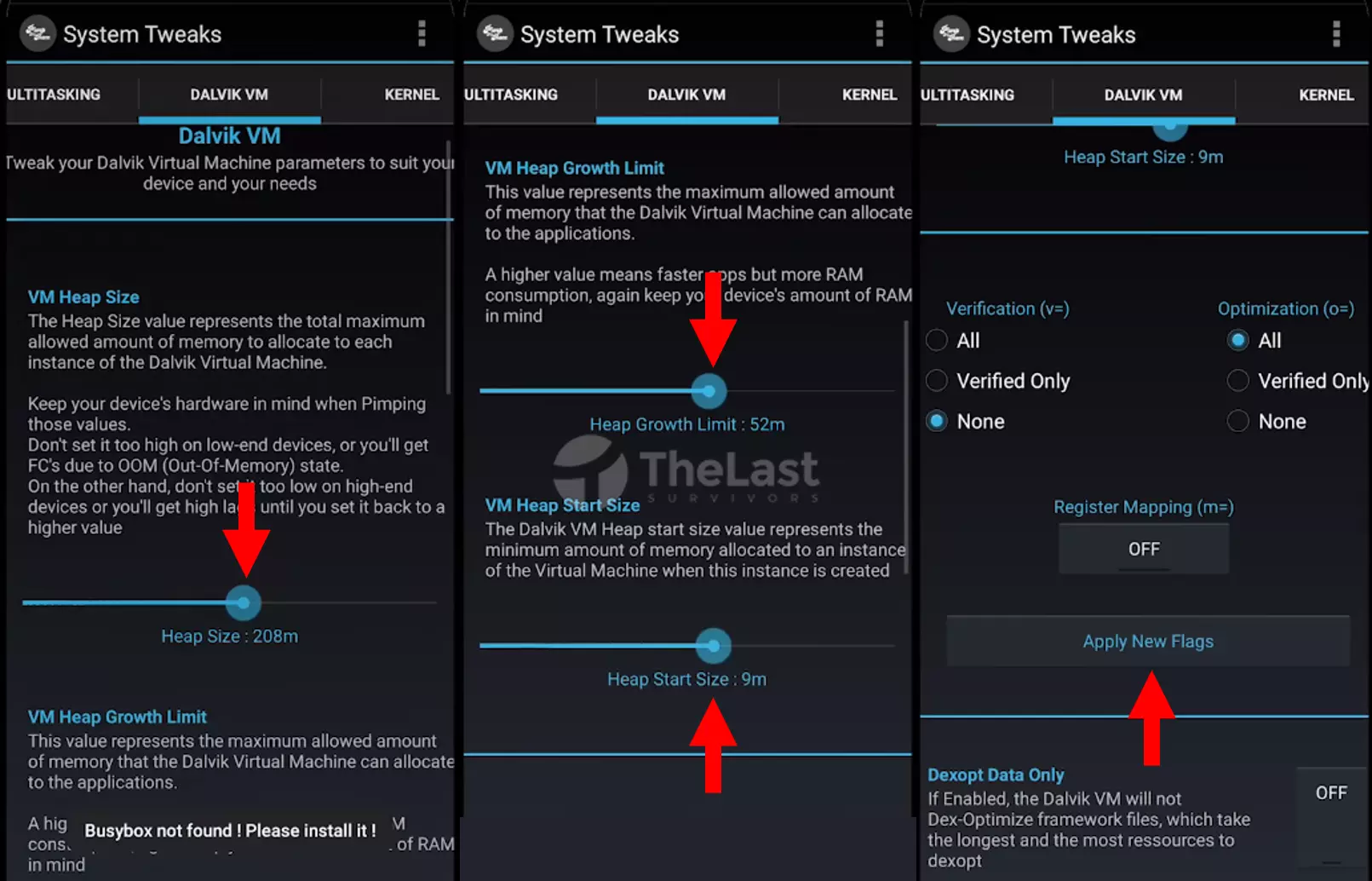
Step 7: Lanjut ke tab Kernel. Centang opsi SmartassV2, BrazilianWax, Conservative dan Lulzactive.
Step 8: Centang Disable I/O Stats, Scheduler Sysctl Tweaks dan Disable Vsync. Ketuk tombol Apply Selected Tweaks.
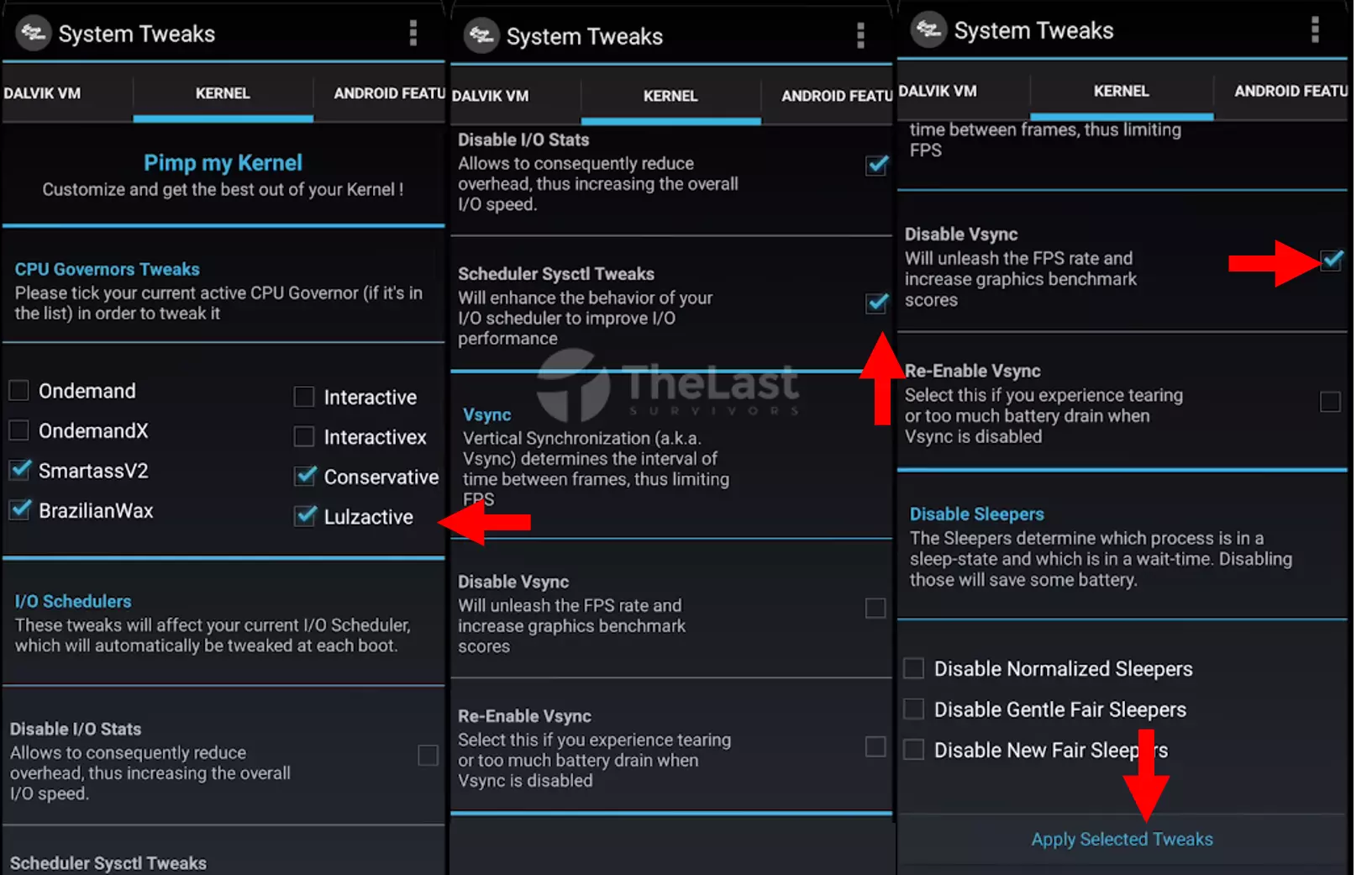
Step 9: Kamu bisa atur tab Android Features. Seperti mengaktifkan Hardware Acceleration, Force GPU Rendering, Purgeable Assets, 16-bit Transparency, Kernel JNI Error Checking dan Android Logger.
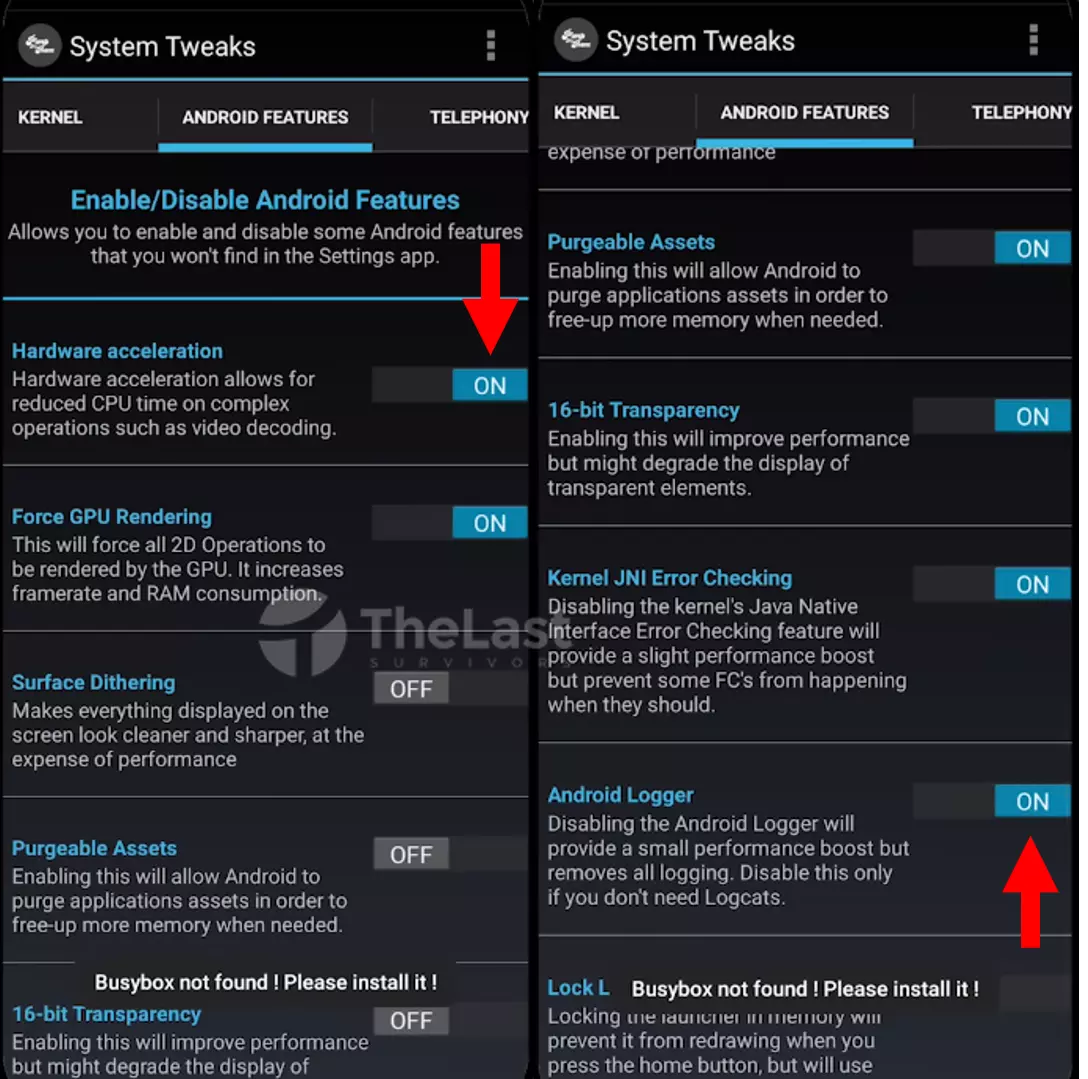
Setelah mengkonfigurasinya, kamu bisa coba buka game. Lalu coba setting rata kanan untuk melihat hasilnya.
Baca Juga: Cara Mematikan Suara Pengisian Baterai Xiaomi
Risiko Melakukan Overclock CPU Android
Meskipun overclocking memiliki manfaat untuk meningkatkan performa Android, tapi sayangnya aktivitas ini memiliki risiko.
Adapun beberapa resiko melakukan Overclock CPU Android, seperti:
- Mengurangi usia pakai CPU
- Dapat meningkatkan kinerja baterai sehingga menjadi lebih mudah panas
- Baterai menjadi lebih mudah habis
- Merusak komponen Android apabila digunakan dalam jangka panjang
Karena resikonya cukup serius, maka disarankan untuk melakukan overclock pada kondisi tertentu saja. Salah satunya seperti lag saat bermain game karena keterbatasan spesifikasi HP.
Mungkin sekian panduan dari kamu mengenai cara overclock Android tanpa harus melakukan root. Selamat mencoba!





